这篇文章主要介绍了IPython Notebook的安装及使用指南,小编觉得挺不错的,现在分享给大家,也给大家做个参考。一起跟随小编过来看看吧
安装IPython Notebook
我使用的是anaconda3,,所以自带交互式ipython。如果不是使用Anaconda的话,可以通过命令:
pip install ipython
使用win+R打开运行窗口,输入ipython notebook,窗口的最后显示有如下的结果:

说明ipython notebook正确安装,这个命令在本地默认的8888窗口启动了一个Web服务。可以看到浏览器被自动打开跳转至:
http://localhost:8888/tree#,显示如下界面:
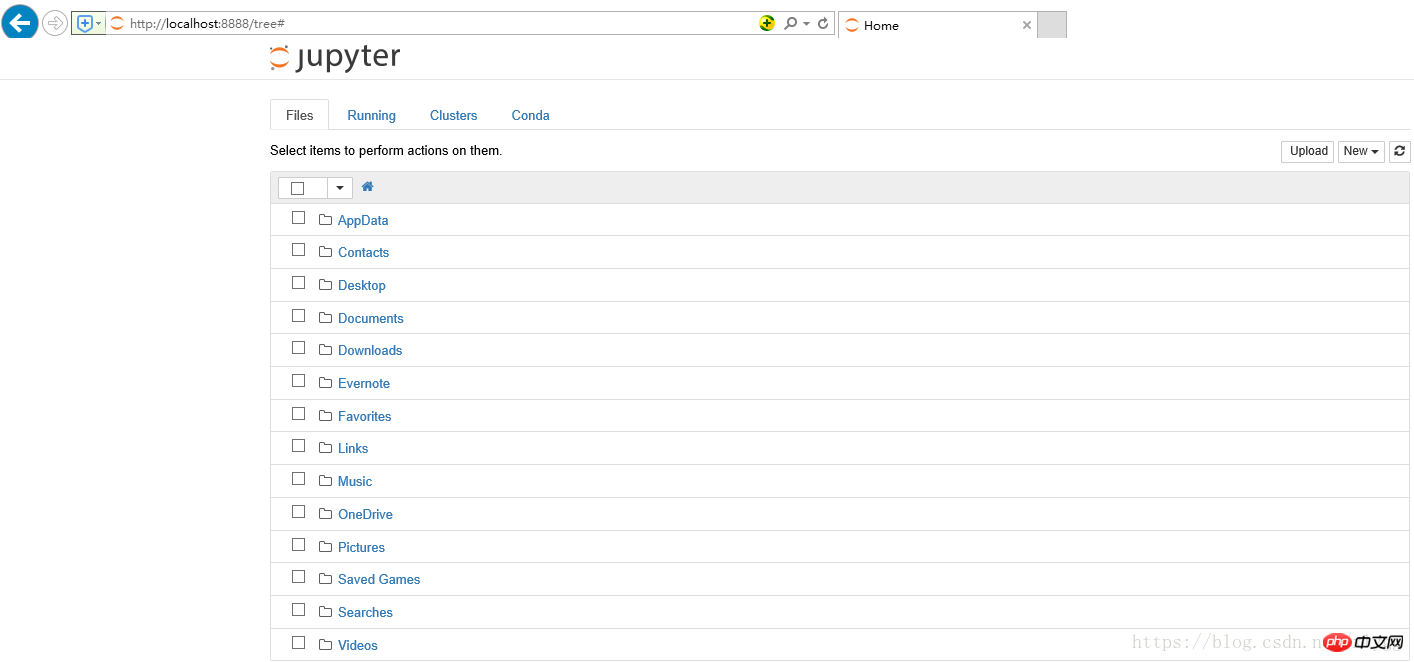
此时就可以通过右上角的New来新建一个NoteBook了 编辑Notebook可以选择代码模式和文本编辑模式,也可以导出各种不同格式的文件,可以说非常方便了。。。
编辑Notebook可以选择代码模式和文本编辑模式,也可以导出各种不同格式的文件,可以说非常方便了。。。
你可以在一个输入框即Cell中使用回车键,表示换行,即一个Cell中可以输入多条语句。
一个Cell中的命令可以由两种方式运行:
<span style='color: rgb(0, 0, 0); background-color: rgb(255, 102, 0); font-size: 14px; font-family: 微软雅黑, "Microsoft YaHei";'>Shift + Enter</span>小格内的所有代码将会在当前的IPython交互命名空间中运行,运行结果将会立即在输入框下面的输出区域显示,且一个新的输入框会出现。
<span style='color: rgb(0, 0, 0); font-size: 14px; font-family: 微软雅黑, "Microsoft YaHei";'>Ctrl + Enter</span>组合键只会显示运行结果而不会创建新的输入框
相关推荐:
以上是IPython Notebook的安装及使用指南的详细内容。更多信息请关注PHP中文网其他相关文章!




